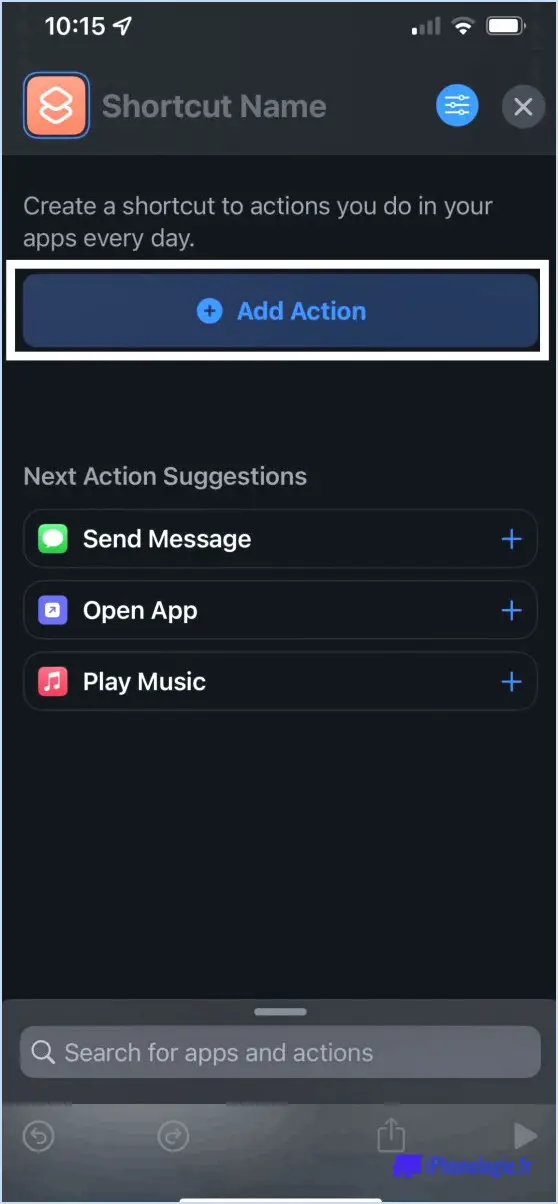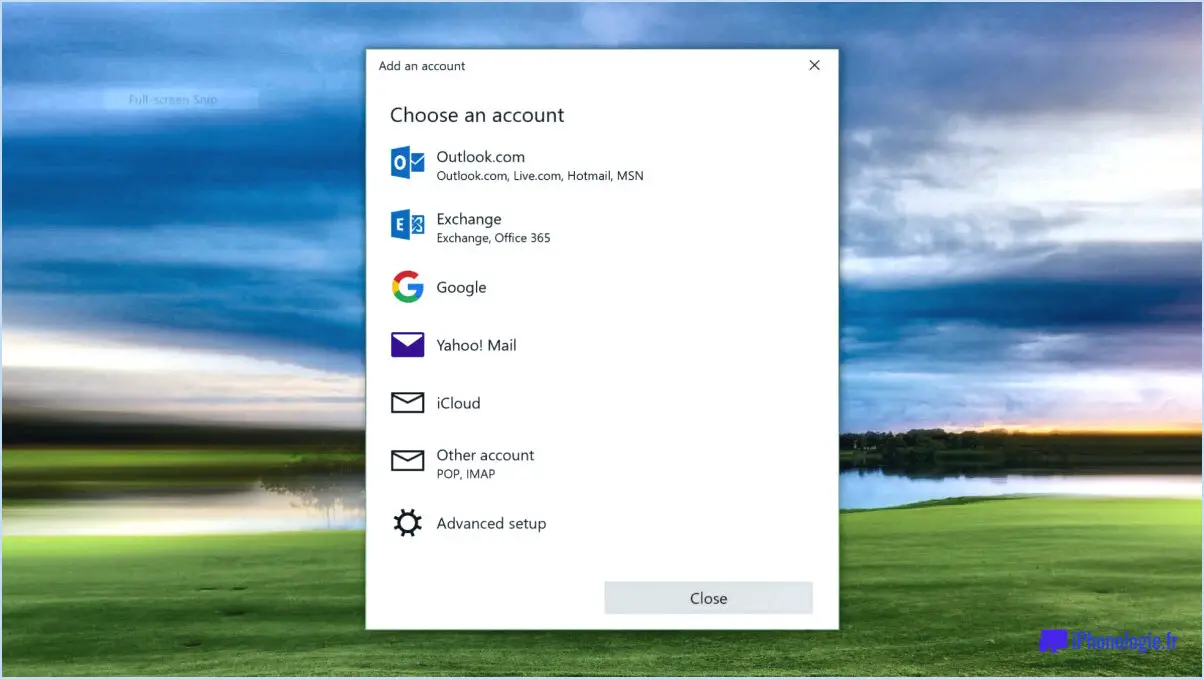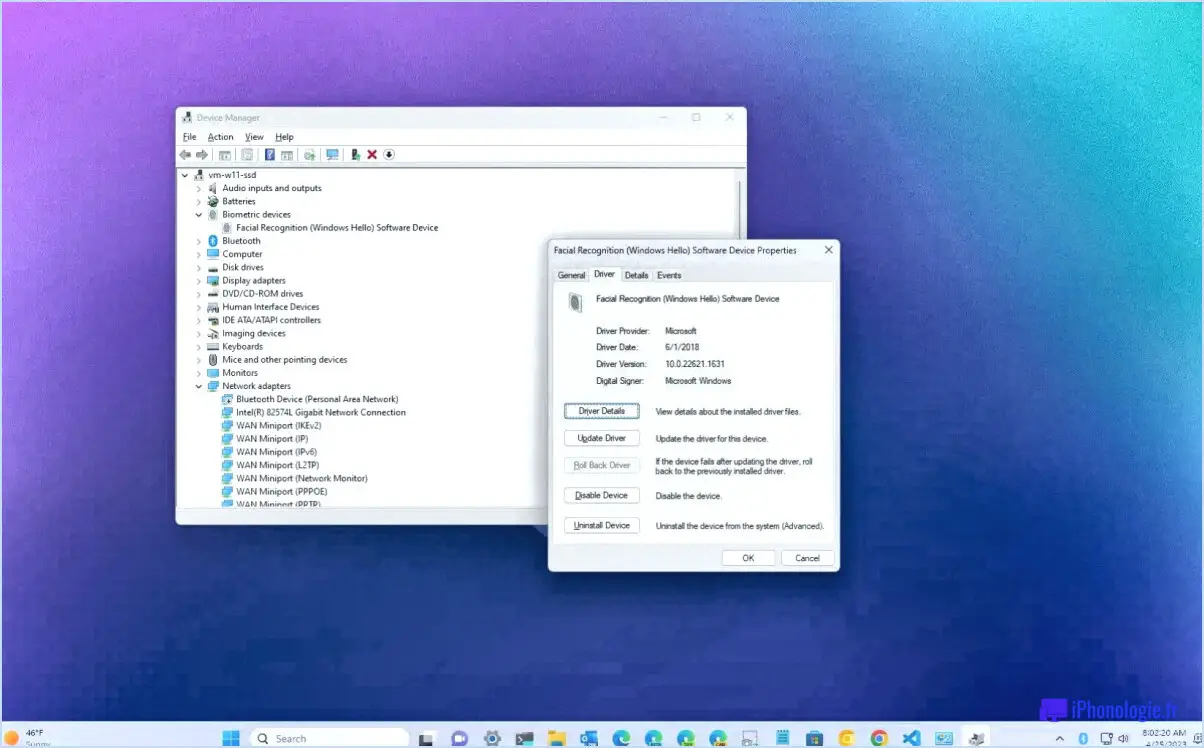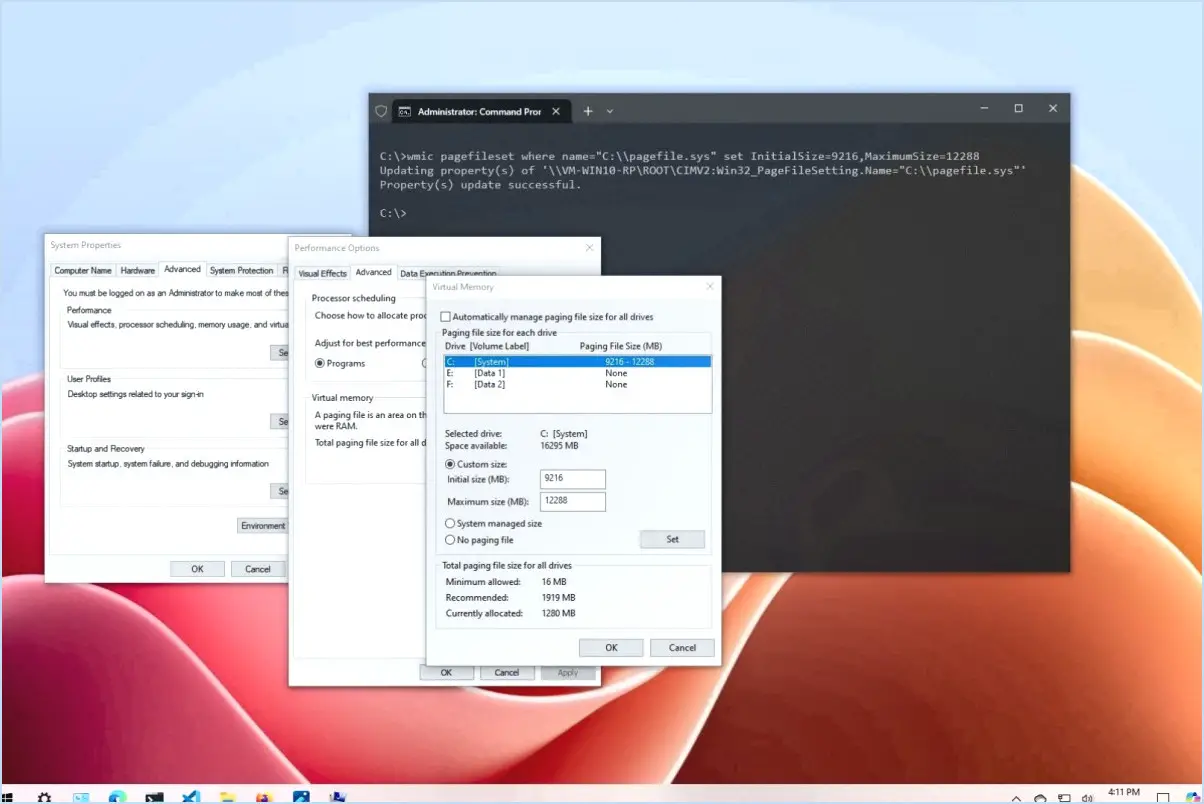Comment résoudre l'erreur "L'ordinateur ne remplit pas les conditions minimales requises pour l'installation d'un logiciel" ?
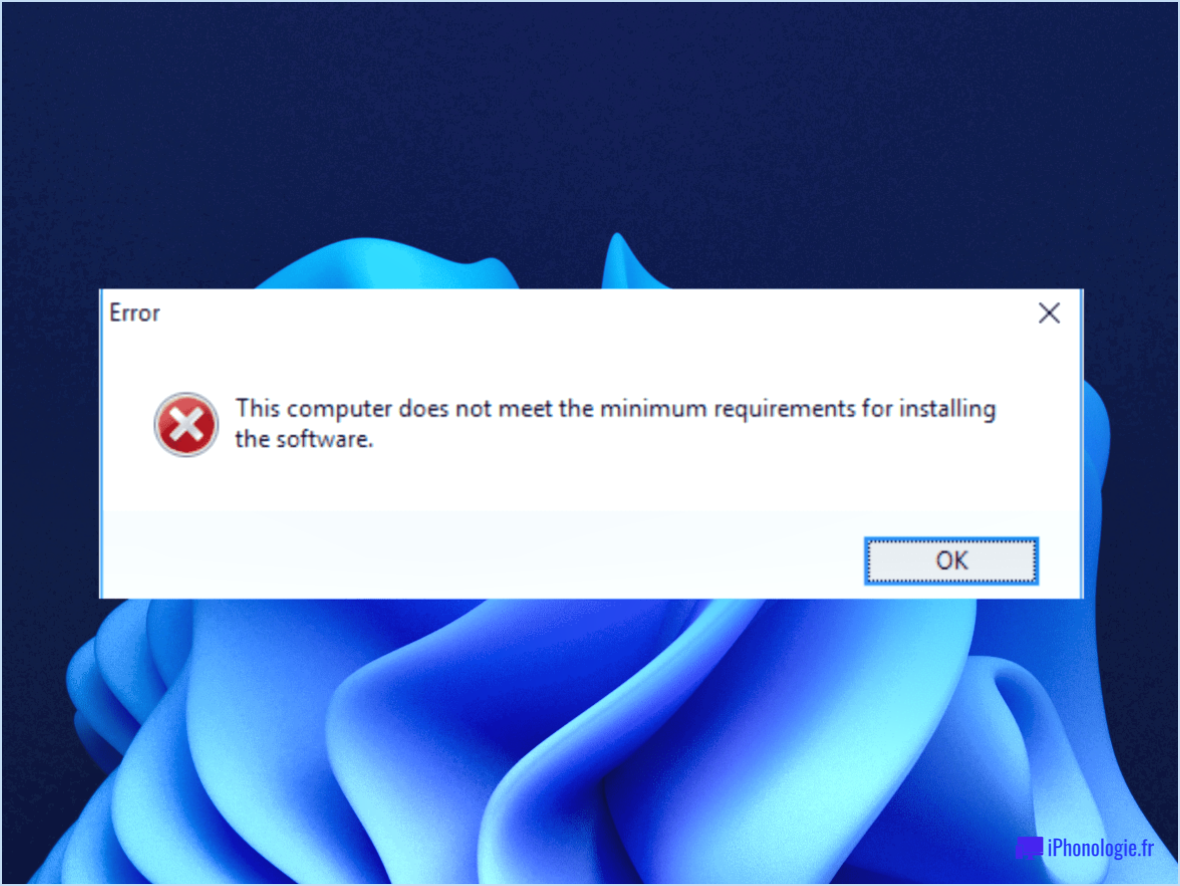
Si vous rencontrez l'erreur "L'ordinateur ne dispose pas de la configuration minimale requise pour l'installation d'un logiciel", ne vous inquiétez pas, vous pouvez prendre certaines mesures pour résoudre le problème. Voici ce que vous pouvez faire :
- Vérifiez la configuration requise : Tout d'abord, vérifiez la configuration minimale requise par le logiciel par rapport aux spécifications de votre ordinateur. Assurez-vous que votre ordinateur respecte ou dépasse la configuration minimale requise pour le logiciel que vous souhaitez installer.
- Mettre à jour le système d'exploitation : Assurez-vous que votre système d'exploitation est à jour. Parfois, les anciens systèmes d'exploitation ne disposent pas des composants nécessaires pour les logiciels plus récents. Allez dans les paramètres du système et vérifiez s'il y a des mises à jour. Si elles sont disponibles, installez les dernières mises à jour de votre système d'exploitation.
- Libérez de l'espace disque : Un espace disque insuffisant peut entraîner des problèmes d'installation. Supprimez les fichiers et programmes inutiles pour libérer de l'espace sur votre disque dur.
- Mettez à jour les pilotes : Des pilotes obsolètes ou incompatibles peuvent causer des problèmes lors de l'installation. Mettez à jour vos pilotes graphiques, sonores et autres pilotes essentiels avec les dernières versions compatibles avec votre système d'exploitation.
- Exécuter en tant qu'administrateur : Essayez d'exécuter le fichier d'installation en tant qu'administrateur. Cliquez avec le bouton droit de la souris sur le programme d'installation et sélectionnez "Exécuter en tant qu'administrateur" pour lui donner les autorisations nécessaires.
- Mode de compatibilité : Certains logiciels plus anciens peuvent ne pas être entièrement compatibles avec les systèmes d'exploitation plus récents. Cliquez avec le bouton droit de la souris sur le programme d'installation, choisissez "Propriétés" et naviguez jusqu'à l'onglet "Compatibilité". Sélectionnez un système d'exploitation compatible dans la liste et réessayez d'installer le logiciel.
- Machine virtuelle : En cas d'échec, envisagez d'utiliser une machine virtuelle pour exécuter le logiciel. Les machines virtuelles peuvent créer un environnement virtuel avec différentes spécifications, ce qui vous permet d'installer et d'utiliser des logiciels qui peuvent ne pas être compatibles avec votre ordinateur actuel.
- Mises à niveau du matériel : Si votre ordinateur ne répond toujours pas aux exigences minimales après avoir essayé les étapes ci-dessus, envisagez de mettre à niveau certains composants matériels tels que la mémoire vive, la carte graphique ou le processeur pour répondre aux exigences du logiciel.
N'oubliez pas que tous les logiciels ne peuvent pas être installés sur tous les ordinateurs et que, parfois, vous devrez opter pour un autre programme adapté aux capacités de votre ordinateur.
Comment réparer cet ordinateur qui ne peut pas exécuter Windows 11?
Si votre ordinateur ne peut pas exécuter Windows 11, voici quelques étapes pour dépanner et résoudre le problème :
- Vérifiez les mises à jour : Assurez-vous que les dernières mises à jour sont installées sur votre ordinateur. Si des mises à jour sont en attente, installez-les pour résoudre les éventuels problèmes de compatibilité.
- Vérifiez la version de Windows : Vérifiez que la version de Windows installée est correcte. Accédez au menu Démarrer et tapez "Windows Update" dans la boîte de recherche pour vérifier la version.
- Configuration requise : Assurez-vous que votre ordinateur répond à la configuration minimale requise pour Windows 11, notamment en ce qui concerne le processeur, la mémoire vive et les spécifications de stockage.
- Mise à jour du BIOS : Vérifiez si une mise à jour du BIOS est disponible pour la carte mère de votre ordinateur. La mise à jour du BIOS peut parfois résoudre des problèmes de compatibilité.
- Mises à jour des pilotes : Mettez à jour les pilotes de vos périphériques, en particulier les pilotes graphiques, de chipset et de réseau, car les pilotes obsolètes peuvent provoquer des conflits avec Windows 11.
- Démarrage sécurisé et TPM : Assurez-vous que les fonctions Secure Boot et TPM (Trusted Platform Module) sont activées dans les paramètres du BIOS de votre ordinateur, car elles sont nécessaires pour Windows 11.
- Vérification de la compatibilité : Exécutez l'outil officiel PC Health Check de Microsoft pour identifier tout problème matériel ou logiciel empêchant l'installation de Windows 11.
Mon ordinateur répond-il aux exigences de Windows 10?
Oui, votre ordinateur répond aux exigences de Windows 10. Cependant, certaines fonctionnalités peuvent ne pas être disponibles en fonction de la version de Windows 10 installée.
Quelle est la configuration minimale requise pour installer Windows 11?
La configuration minimale requise pour l'installation de Windows 11 est la suivante :
- Processeur: Au moins 1,6 GHz ou plus rapide avec 2 cœurs ou plus sur un processeur 64 bits compatible.
- RAM: 4 Go ou plus.
- Stockage: dispositif de stockage de 64 Go ou plus.
- Micrologiciel: UEFI, compatible avec le démarrage sécurisé.
- TPM: Trusted Platform Module version 2.0.
- Carte graphique: Carte graphique compatible DirectX 12 / WDDM 2.x.
- Affichage: >9" avec résolution HD (720p).
- Connexion Internet: La connexion Internet est nécessaire pour effectuer les mises à jour et pour télécharger et profiter de certaines fonctionnalités.
N'oubliez pas qu'il s'agit des exigences minimales générales et que certaines fonctions ou applications spécifiques peuvent nécessiter des exigences supplémentaires.
Que se passe-t-il si vous installez Windows 11 sur un processeur non pris en charge?
Si vous installez Windows 11 sur un processeur non pris en charge, votre ordinateur risque de ne pas fonctionner correctement ou de ne pas fonctionner du tout. Microsoft fournit une liste de processeurs non pris en charge ici. L'exécution de Windows 11 sur un processeur non pris en charge peut conduire à des problèmes de performance, instabilité et problèmes de compatibilité avec divers composants logiciels et matériels. En outre, il se peut que vous ne receviez pas des mises à jour critiques et correctifs de sécurité laissant votre système vulnérable aux menaces potentielles. Pour garantir une expérience fluide et optimisée avec Windows 11, il est essentiel de disposer d'un processeur conforme à la norme exigences minimales spécifiées par Microsoft.
Puis-je passer de Windows 7 à Windows 10 gratuitement?
Oui, vous pouvez mettre à niveau de Windows 7 vers Windows 10 gratuitement. Windows 10 est la dernière version de Windows et offre une option de mise à niveau gratuite pour les utilisateurs de Windows 7 ou 8.1. Vous pouvez également acheter une copie de Windows 10 si vous en avez besoin pour plusieurs appareils. Profitez des fonctionnalités et des performances améliorées de Windows 10 en bénéficiant de la mise à niveau gratuite.
Comment puis-je obtenir Windows 11 gratuitement?
Pour obtenir Windows 11 gratuitement, les utilisateurs ont plusieurs options à considérer. Toutefois, il est essentiel de souligner que le piratage est illégal et déconseillé. Il est préférable d'explorer ces voies légitimes :
- Mettez à niveau Windows 10 : Si vous possédez déjà une copie sous licence de Windows 10, vous pouvez bénéficier d'une mise à niveau gratuite vers Windows 11. Vérifiez les mises à jour via Windows Update pour voir si la mise à niveau est disponible pour votre appareil.
- Achat d'un nouveau PC : Certains fabricants proposent des mises à niveau gratuites de Windows 11 pour les ordinateurs nouvellement achetés qui répondent à la configuration requise. Vérifiez auprès du fabricant avant d'effectuer un achat.
- Programme Insider Preview : Inscrivez-vous au programme Windows Insider pour accéder gratuitement aux premières versions de Windows 11. Gardez à l'esprit que les versions préliminaires peuvent présenter des bogues et des limitations.
N'oubliez pas de sauvegarder vos données importantes avant de tenter une mise à jour du système.
Windows 10 est-il meilleur que Windows 11?
Windows 11 apporte des fonctionnalités améliorées et une un design plus élégant par rapport à Windows 10. Il introduit une menu Démarrer centré, Des mises en page instantanées et Intégration directe avec Microsoft Teams. Cependant, la question de savoir s'il est meilleur que Windows 10 dépend de vos besoins. Si vous souhaitez bénéficier des dernières avancées et d'une interface plus moderne, Windows 11 est la voie à suivre. En revanche, si vous privilégiez la stabilité et une expérience familière, Windows 10 pourrait vous convenir.